Discord’da Donanım Hızlandırması Nasıl Etkinleştirilir Veya Devre Dışı bırakılır?
Discord’da Donanım Hızlandırması Nasıl Etkinleştirilir Veya Devre Dışı bırakılır?
Bir oyun oynarken, istediğiniz son şey düşen bir kare hızıdır. Bununla birlikte, Discord cpu’nuzu arka planda vergilendiriyorsa, tam olarak ne olacak. Discord’da donanım hızlandırmayı etkinleştirerek bunun üstesinden gelebilirsiniz.
Donanım hızlandırması mutlaka tüm uyuşmazlık sorunlarının tedavisi değildir. Grafik kartınız (veya PC’niz, daha genel olarak) modern oyun baskısı altında mücadele ediyorsa, donanım ivmesi daha da fazla soruna neden olabilir ve bunu devre dışı bırakmaktan başka seçenek bırakmaz.
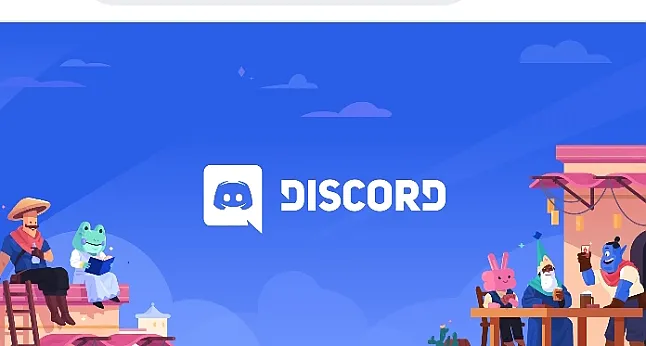
Discord’da donanım hızlandırmayı etkinleştiriyor veya devre dışı bırakıyor olsanız da, işlemi yapmak kolaydır. Bununla birlikte, bunu yalnızca Windows veya Mac’teki Discord masaüstü uygulamasında yapabilirsiniz, çünkü donanım hızlandırması Discord mobil uygulamalarında veya web istemcisinde mevcut değildir.
Discord’da Donanım Hızlandırması Etkinleştirme Veya Devre Dışı Bırakma
Başlamak için, Windows 10 PC’nizde veya Mac’inizde Discord uygulamasını açın ve oturum açın. Oturum açtıktan sonra, sol alt köşedeki kullanıcı adınızın yanında görüntülenen ayarlar dişli simgesini tıklayın.
Discord’daki ayarlar menüsünü açmak için masaüstü uygulamasında oturum açın ve sol alttaki ayarlar simgesine basın.
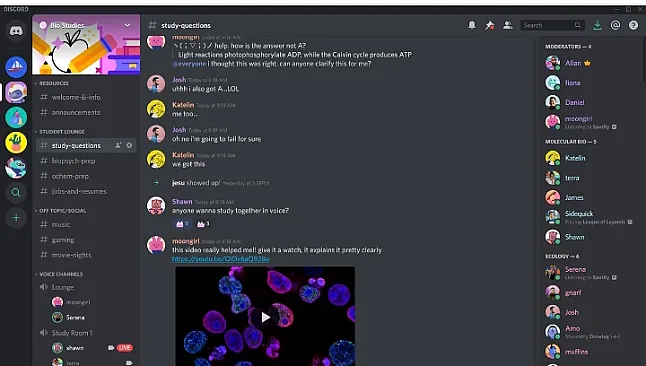
Discord’un Ayarlar menüsünde, soldaki menüden “Görünüm” seçeneğini seçin. Bunu “uygulama ayarları” kategorisi altında bulabilirsiniz.
Discord’un ayarlar menüsünde “Görünüm” seçeneğini tıklayın.
“Görünüm” menüsünde, Discord’un teması, mesaj düzeni ve erişilebilirlik seçenekleri dahil olmak üzere çeşitli ekran ayarlarını değiştirebilirsiniz.
“Gelişmiş “bölümünün altında, etkinleştirmek veya devre dışı bırakmak için” donanım hızlandırma” seçeneğinin yanındaki kaydırıcıyı tıklayın. Kaydırıcı bir onay sembolü ile yeşil renkte gösterildiğinde, ayar etkindir ve donanım ivmesi etkinleştirilir.
Kaydırıcının yeşil olduğundan emin olarak Discord’un donanım hızlandırma modunu etkinleştirmek için “donanım hızlandırma” kaydırıcısını tıklayın.
Devre dışı bırakmak için, kaydırıcıyı gri ve “X” sembolü ile gösterilen kapalı konuma getirdiğinizden emin olun.
Discord’da donanım hızlandırmayı devre dışı bırakmak için kaydırıcıyı gri, kapalı konuma getirin.
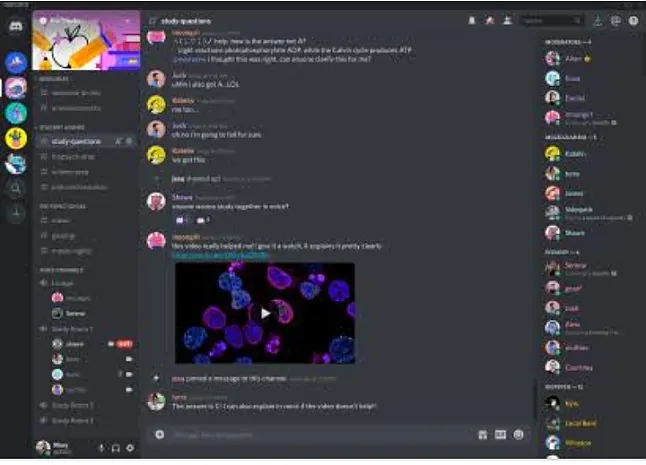
Donanım hızlandırmayı etkinleştirmek veya devre dışı bırakmak için ayarı değiştirmek, Discord istemcisinin yeniden başlatılmasını gerektirir. ” Donanım hızlandırmasını Değiştir “açılır penceresinde, istemciyi onaylamak ve yeniden başlatmak için” Tamam ” ı tıklayın.
Discord’un donanım hızlandırma ayarlarında bir değişikliği onaylamak için, açılır uyarı kutusundaki “Tamam” seçeneğini tıklayın.
Yeniden başlatıldıktan sonra, seçtiğiniz discord’un donanım hızlandırma ayarı aktif hale gelecektir. Yukarıdaki adımları tekrarlayarak ayarı istediğiniz zaman etkinleştirebilir veya devre dışı bırakabilirsiniz.

